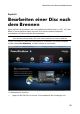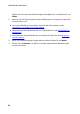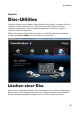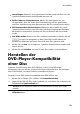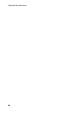Operation Manual
59
Disc-Utilities
Anzahl Kopien: Geben Sie im vorgesehenen Feld die Anzahl der Discs ein, die
CyberLink PowerProducer nacheinander brennen soll.
Buffer-Underrun-Schutz aktivieren: Wählen Sie diese Option aus, um
sicherzustellen, dass das Video ohne Unterbrechung auf Disc geschrieben
wird. Eine Unterbrechung beim Brennen kann die Disc unbrauchbar machen.
Bild-Datei nach dem Brennen löschen: Wählen Sie diese Option aus, wenn
CyberLink PowerProducer nach Abschluss des Brennvorgangs die Bild-Datei
der Quell-Disc automatisch löschen soll, die zum Brennen der Disc erstellt
wurde.
Disc-Bild erstellen: Wenn nur ein Disc-Laufwerk vorhanden ist, klicken Sie auf
, um den Ort anzugeben, an dem CyberLink PowerProducer die
erstellte Disc-Bild-Datei speichert, die auf die leere Disc gebrannt wird.
5. Klicken Sie auf Start, um zu beginnen. CyberLink PowerProducer kopiert und
brennt die Disc.
6. Klicken Sie auf Schließen, um zum Fenster „Disc-Utilities“ zurückzukehren.
Herstellen der
DVD-Player-Kompatibilität
einer Disc
CyberLink PowerProducer kann DVD-VR-Discs in das Format DVD-Video
konvertieren, das sich auf den meisten DVD-Playern abspielen lässt. Sie benötigen
einen DVD-Brenner, um diese Funktion verwenden zu können.
So stellen Sie die DVD-Video-Kompatibilität einer DVD-VR-Disc her:
1. Klicken Sie im Fenster „Disc-Utilities“ auf Kompatibel machen.
2. Legen Sie die DVD-VR-Disc in das Laufwerk ein, und wählen Sie sie dann in der
Dropdownliste Quell-Laufwerk aus.
Hinweis: Bei der Quell-Disc muss es sich um eine Disc im DVD-VR-Format
handeln.
3. Legen Sie die leere Disc ein, und wählen Sie sie dann in der Dropdownliste
Ziellaufwerk aus.